Muchos archivos de la web se distribuyen como archivos. Esto es comprensible, porque es mucho más conveniente "meter" todo en una carpeta que distribuir una gran cantidad de archivos pequeños. Además, la ventaja indudable de los archivos es que los archivos que se han archivado ocupan menos espacio que los datos originales. Todo esto les permitió convertirse en un método bastante común de almacenar información. Y la capacidad de copiar datos del archivo es necesaria e importante para todos los usuarios. Para trabajar con ellos, se utilizan utilidades de terceros de varios desarrolladores de software. Y una de las herramientas más populares para trabajar con archivos en este momento es el programa WinRAR.
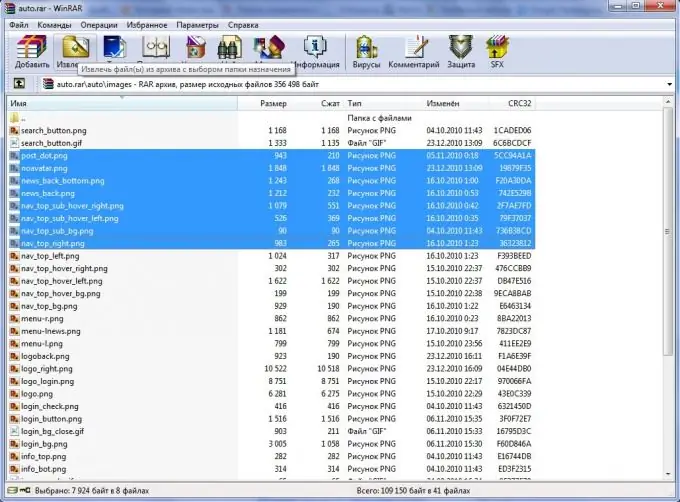
Necesario
Utilidad WinRAR
Instrucciones
Paso 1
Ejecute la utilidad WinRAR. Esto se puede hacer haciendo doble clic en el icono del programa en el escritorio en el menú de inicio o, por defecto, en la carpeta instalada "C: Archivos de programaWinRAR"
Paso 2
Abra el archivo requerido. Para ello, en la parte superior de la pantalla, en la barra de menú horizontal, seleccione el elemento "Archivo" y, en la lista desplegable, seleccione el elemento "Abrir archivo". Aparece la ventana Búsqueda de archivos. Una vez que se encuentra el archivo requerido, haga clic en el botón "Abrir". Se mostrará una lista de archivos de almacenamiento en la ventana principal del programa. Sugerencia: se puede abrir la misma ventana para abrir el archivo presionando la combinación de teclas "Ctrl + O".
Paso 3
Seleccione los archivos que necesita copiar. Para seleccionar archivos que se suceden, primero debe seleccionar el archivo al principio de la lista, luego mantener presionada la tecla Shift y, sin soltarla, hacer clic en el último archivo de la lista. Para seleccionar archivos de un solo lugar, reemplace la tecla "Shift" con "Ctrl".
Paso 4
Copie archivos al portapapeles. Para hacer esto, seleccione el elemento de menú "Archivo" y luego el elemento "Copiar archivos al portapapeles". Sugerencia: también puede extraer archivos del archivo haciendo clic en el botón del menú "Extraer archivos". En la ventana que se abre, seleccione la ruta para extraer archivos. También puede establecer parámetros adicionales para extraer desde el archivo allí.
Paso 5
Pegue los archivos en la ubicación deseada. Inicie "Mi PC". Navegue a la carpeta deseada en ella. Haga clic con el botón izquierdo en el espacio libre y luego, en el menú contextual, seleccione "Pegar" o presione los atajos de teclado "Ctrl + V". Se copiarán todos los archivos que necesite.






